CAD2010的十字光标的颜色怎么改?
溜溜自学 室内设计 2022-05-19 浏览:1265
大家好,我是小溜,AutoCAD2010中默认的十字光标颜色在绘图背景为黑色的时候默认为白色的,但有的朋友在绘图的时候,觉得白色的光标会和模型重合,不方便查看,所以CAD2010的十字光标的颜色怎么改?这就来告诉大家方法。
想要更深入的了解“CAD”可以点击免费试听溜溜自学网课程>>
工具/软件
硬件型号:戴尔灵越15
系统版本:Windows7
所需软件:CAD2010
方法/步骤
第1步
第一步,双击打开AutoCAD2010,这个时候可以看到十字光标默认的颜色为白色,如图所示;
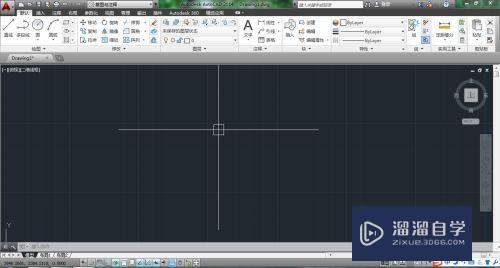
第2步
第二步,单击鼠标右键选择“选项”会话框,如图所示;
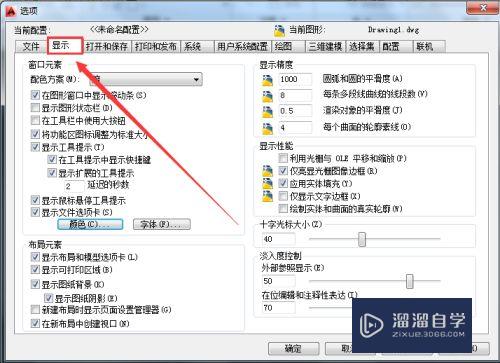
第3步
第三步,单击鼠标左键“颜色”,如图所示;
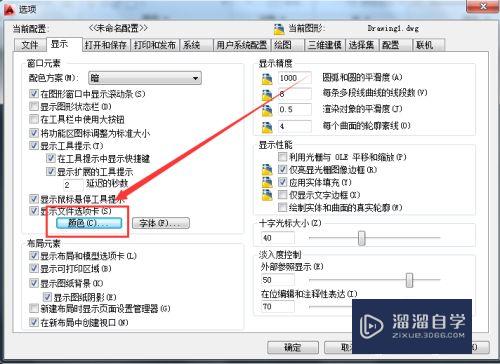
第4步
第四步,单击鼠标左键“十字光标”,这时右边会出现选择颜色,如图所示;
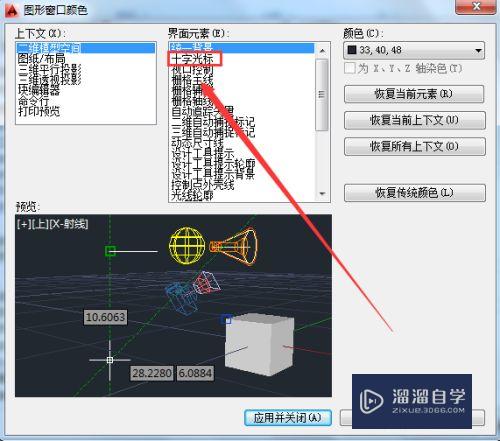
第5步
第五步,单击鼠标左键,出现下拉菜单选择自己喜欢的颜色,如图所示;
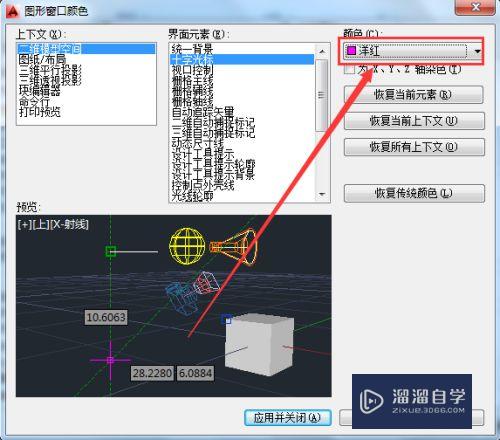
第6步
第六步,单击鼠标左键“应用并关闭”,如图所示;

第7步
第七步,单击鼠标左键“应用”,如图所示;
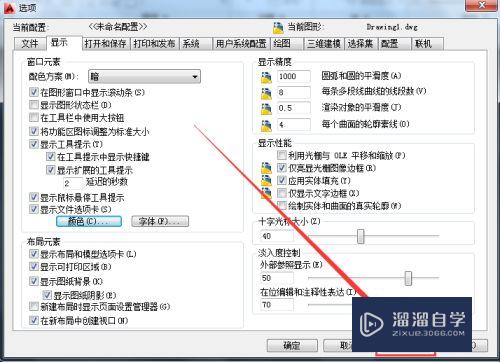
第8步
第八步,单击鼠标左键“确定”,如图所示;
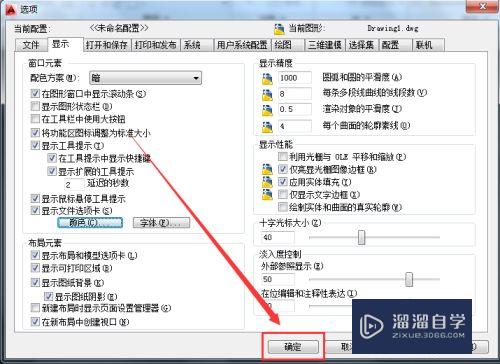
第9步
第九步,这时就会返回到最开始的绘图界面了,然后你就会发现十字光标就变成了自己设置的颜色了,小编这里设置的是洋红,如图所示。
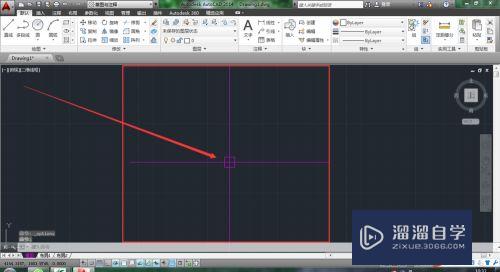
注意/提示
好了,以上就是“CAD2010的十字光标的颜色怎么改?”这篇文章全部内容了,小编已经全部分享给大家了,还不会的小伙伴们多看几次哦!最后,希望小编今天分享的文章能帮助到各位小伙伴,喜欢的朋友记得点赞或者转发哦!
相关文章
距结束 06 天 15 : 56 : 47
距结束 00 天 03 : 56 : 47
首页








